LivePhotosで撮影した写真を動画化してインスタグラムにアップする方法


本日はLivePhotos機能を使って撮った写真を動画化してインスタグラムにアップする方法をご紹介いたします。

たしかにLivePhotos機能を使って撮った写真は静止画としてアップ出来ましたが動画としてはアップできてなかったです!

ひと手間加えると動画としてインスタグラムにアップできるので是非チェックしてみてください!
 LivePhotosで撮影した写真を動画としてインスタグラムにアップできる?
LivePhotosで撮影した写真を動画としてインスタグラムにアップできる?
LivePhotos機能で撮影した写真は、シャッターを押した瞬間の写真としてインスタグラムにアップできますが、シャッターを押す前後1.5秒ずつの映像は反映されません。
しかし、ひと手間加えると動画としてインスタグラムにアップすることができるようになります。
LivePhotosという機能については、【LivePhotos機能でワンランク上の写真を撮影する方法】でチェックできます。
 LivePhotosを動画としてインスタグラムにアップする方法
LivePhotosを動画としてインスタグラムにアップする方法
次にLivePhotosで撮影した写真を動画化してインスタグラムにアップする方法をご紹介いたします。
動画化するにはGoogleが提供している写真アプリのGoogleフォトが必要になります。
iPhoneには最初からインストールされていないのでAppStoreからダウンロードを行ってください。
 Googleフォトをタップし立ち上げる
Googleフォトをタップし立ち上げる
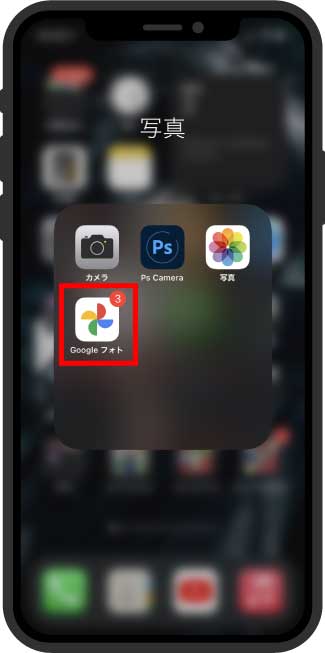
 動画化したいLivePhotosをタップする
動画化したいLivePhotosをタップする
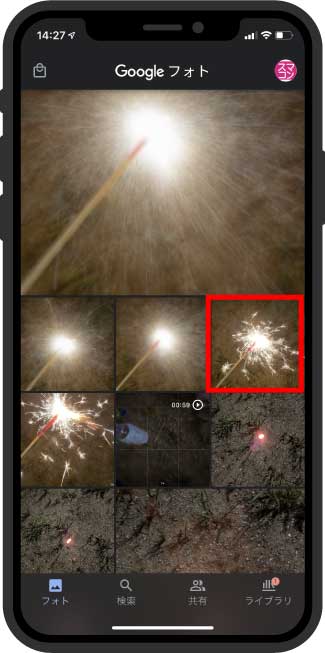
 画面左下のアップロードマークをタップ
画面左下のアップロードマークをタップ
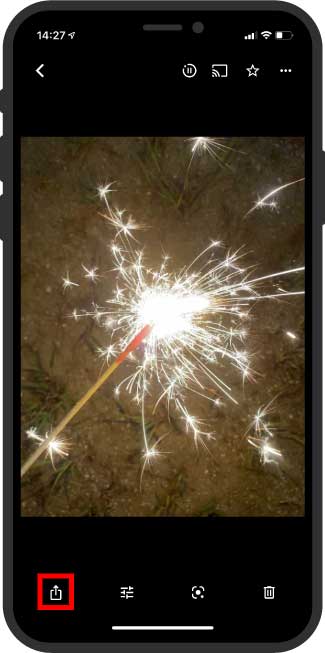
 動画化したいLivePhotosをタップし【共有相手】をタップ
動画化したいLivePhotosをタップし【共有相手】をタップ
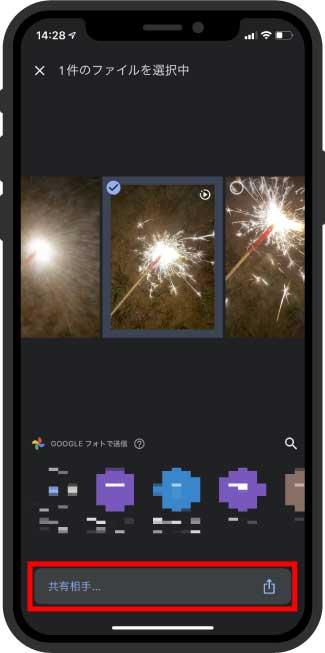
 【動画として保存】をタップ
【動画として保存】をタップ
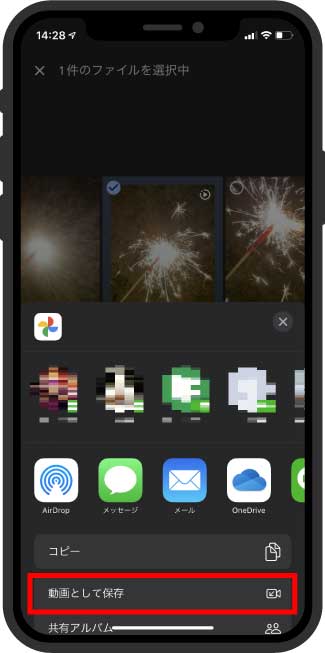
 インスタグラムで保存した動画を投稿する
インスタグラムで保存した動画を投稿する
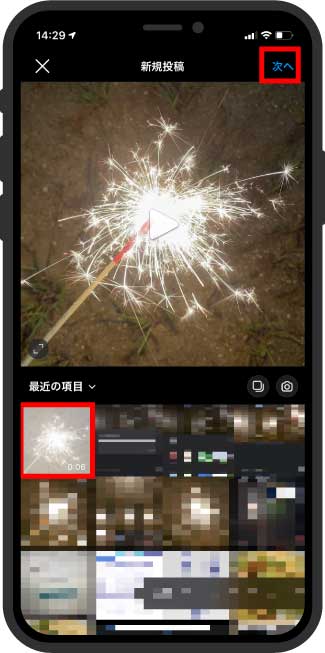
 まとめ
まとめ
LivePhotos機能を使えばインスタグラムへの投稿バリュエーションが増えます。
動画以外にも長時間露光というエフェクトを利用すれば一眼カメラで撮影したような幻想的な写真として仕上げることができます。
もともとの写真アプリで動画としてインスタグラムにアップできるように変換できれば一番いいのですがGoogleフォトを活用することで動画として保存できインスタグラムにアップすることができるようになります。
例えば、食べ物をインスタグラムにアップされている方でしたらアツアツの鉄板でぐつぐるしている料理を動画として表現できたりします。
iPhoneを利用している方は試してみてください!
【LivePhotos機能でワンランク上の写真を撮影する方法】もあわせてチェックしてみてください。
スマートフォンコンシェルジュのスマホ教室はスマホの使い方をご自宅やカフェなどのご指定の場所で受講できる出張スマホ教室です。








